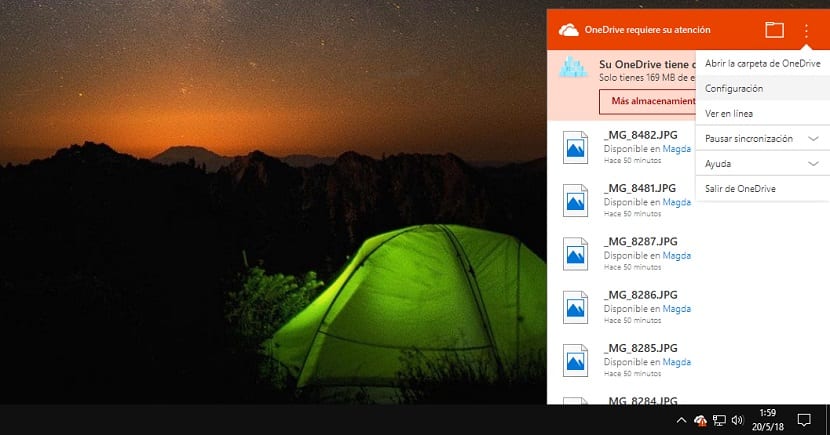
Всеки път, когато преинсталираме копие на Windows 10, трябва изпълняваме механичен процес, за да можем да персонализираме нашето оборудване според нашите нужди. Един от най-докосващите ни носове е OneDrive, безплатната услуга за съхранение, предлагана от Microsoft, и след намаляването на пространството, което претърпя преди няколко години, много малко хора го използват.
Само с 5 GB място за съхранение, което ни предлага, mu и малко са потребителите, които го използват, освен ако не използват абонамент за Office 365, тъй като пространството за съхранение се разширява значително. В тази статия ще ви покажем как можем да премахнем OneDrive от старта на нашия компютър след последната актуализация през април 2018 г.
В други статии на Windows Noticias Казахме ви как можем да изтрием OneDrive през регистъра на нашия компютър, но изглежда, че момчетата от Microsoft, те не искат да влизаме в тези проблеми И след последната актуализация той улесни задачата да премахне OneDrive от нашия екип, поне визуално. След това ви показваме как можем да го премахнем от началото на нашия екип.
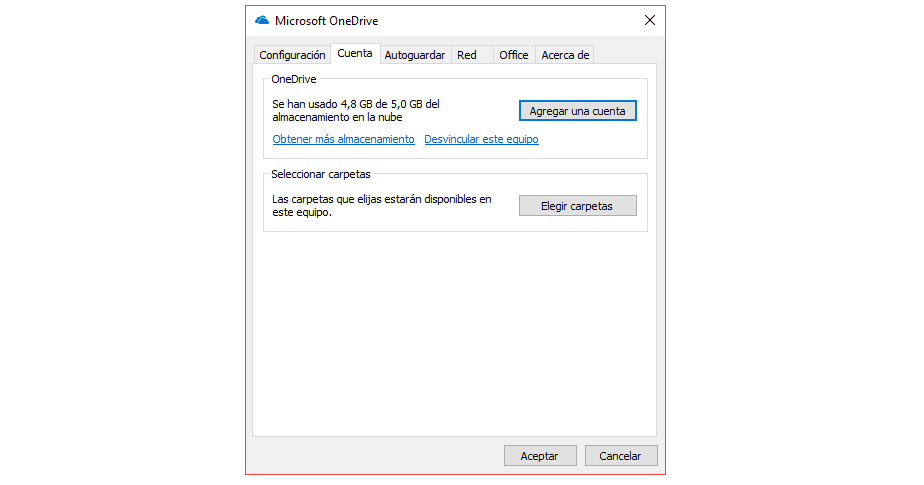
- На първо място трябва да отидем до иконата, разположена в долната дясна част на екрана и да натиснем с десен бутон на екрана.
- След това кликнете върху трите точки във вертикално положение, за да изберете по-късно конфигурация.
- След това отиваме в раздела Настройки и премахваме отметката от квадратчето Стартирайте OneDrive автоматично, когато влезете в Windows. Кликнете върху Приемам, за да бъдат приложени промените.
След като деактивираме това поле, следващия път, когато влезем в Windows, нашият екип няма да ни информира за мястото, което сме заели в акаунта. Нито ще ни изпраща известия с предложения или ще предлага да мислим разширяваме пространството за съхранение, което сме договорили с Microsoft.